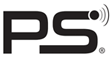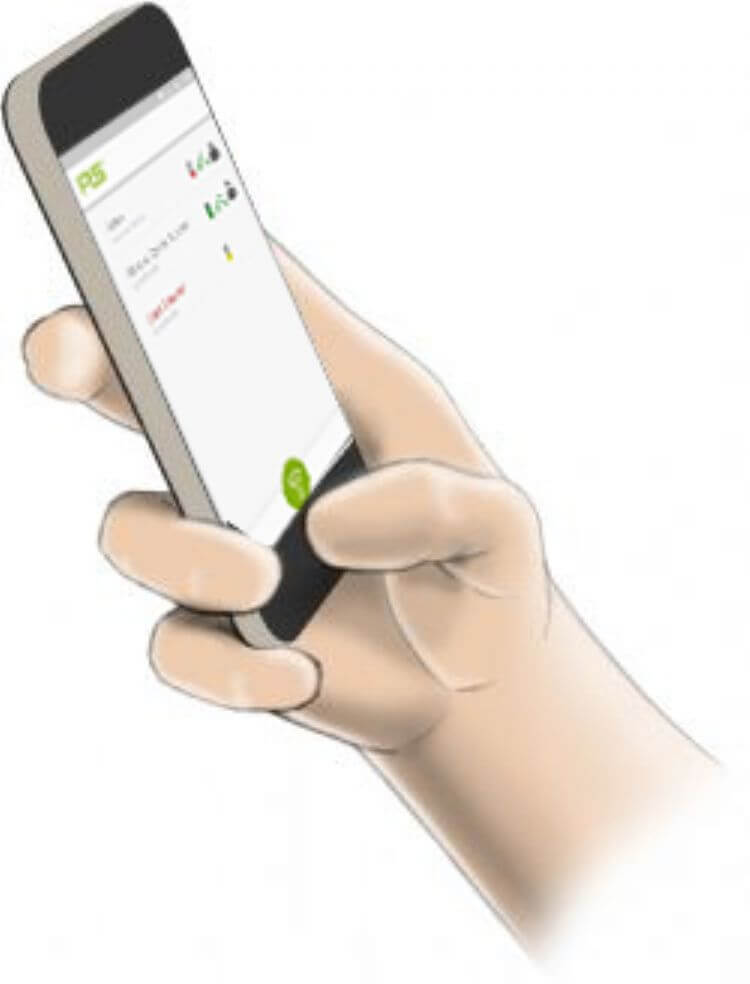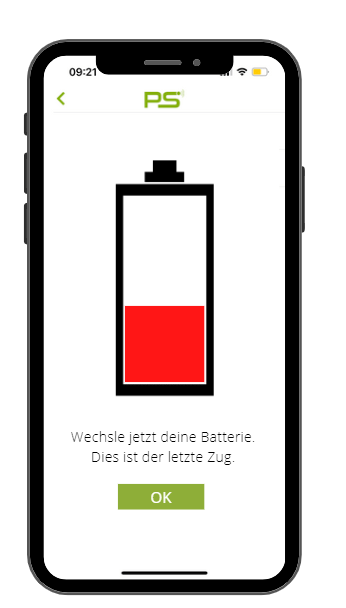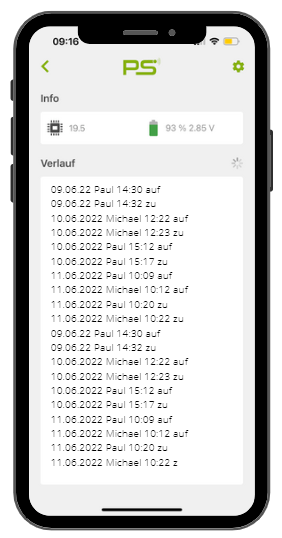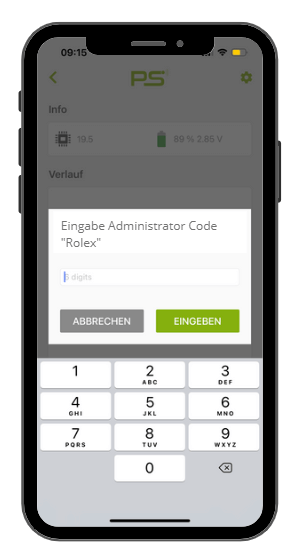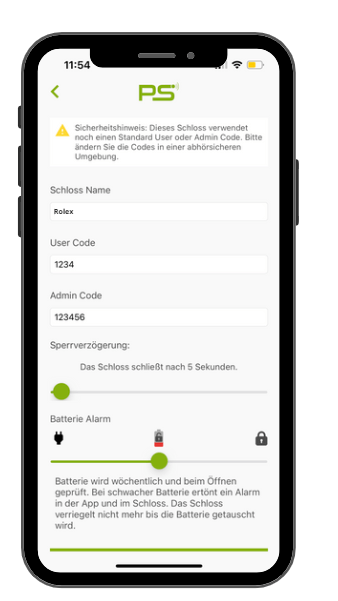Bluetooth Funktionen der PS App
PSlocks App
Mit der „PSLocks“-App können Sie bequem mit Ihrem Smartphone die Schlösser bedienen und Zutritts-Berechtigungen vergeben.
Dies erfolgt ganz ohne Schlüssel und funktioniert sogar in Metallschränken.
Bei einer Vielzahl an Bluetooth Signale in der Umgebung kann die Verbindung, zwischen Schloss und App, beeinträchtigt werden.
Dies tritt sehr häufig an Orten mit vielen Mensch auf, wie z.B.: auf Messen oder in Shops.
Downloaden Sie die App „PSLocks“ vom Apple Store oder vom Google Play Store.
Das PS-Code-Prinzip
Jedes Schloss hat einen 4-stelligen Benutzer-Code. Haben Sie diesen Code einmal eingegeben, so können Sie das Schloss unbegrenzt ansteuern. Der Administrator kann diesen Code ändern und somit auch Schloss-Gruppen erstellen und Schlösser benennen.
Werkseinstellung:
Benutzercode: 1234
Admincode: 123456
Anwendungsbeispiel Juwelier
Taufen Sie Ihre Schlösser auf „Rolex“, „Swatch“ oder auf „Kasse“. Geben Sie den Schlössern Rolex und Swatch den Code 8855 und der Kassa 2233. Den Mitarbeitern verraten Sie den Code 8855 und somit können die Mitarbeiter nur „Rolex“ und „Swatch“ öffnen, und nur Sie selbst die Kasse öffnen.
Download Bluetooth Anleitung
App Startseite
Während der Installation speichern Sie Ihren Benutzer-Name. Dieser wird später im Verlauf zusammen mit der Telefon-ID-Nummer angezeigt.
Es wird nun die Umgebung nach Schlössern abgesucht und alle Bluetooth-Schlösser in Reichweite werden aufgelistet. Sie können jederzeit manuell nach neuen Schlössern suchen. Klicken Sie hierzu auf das Scanning-Symbol.
Nicht verifizierte Schlösser erscheinen grau. Beim Klick auf ein graues Schloss gelangen Sie zur Code-Eingabe, wobei Jedes einen eigenen 4-stelligen Code hat.
Haben Sie sich bereits erfolgreich verifiziert, wird das Schloss grün angezeigt und kann verwendet werden. Drücken Sie kurz auf das Schloss-Symbol und es entriegelt für drei Sekunden.
Das Tür Symbol zeigt Ihnen an, ob die Türe oder die Schublade geschlossen ist.
Das Schloss-Symbol zeigt an, ob das Schloss in verriegeltem oder offenem Zustand ist.
Das Batterie-Symbol erscheint je nach Spannung in Grün, Gelb oder Rot. Im Falle einer schwachen Batterie gelangen Sie zudem zur Batterie-Alarm-Seite, sobald Sie das Schloss öffnen.
Batteriealarm
Das Batterie-Symbol erscheint je nach Spannung in Grün, Gelb oder Rot.
Hat die Batterie einen kritischen Stand erreicht, so erscheint diese Warnung, bevor das Schloss öffnet.
Wichtig: Bitte wechseln Sie umgehend die Batterie!
Mit einem Klick auf OK können Sie das Schloss dennoch öffnen.
Ist eine Batterie vollständig entladen und das Schloss verriegelt, so muss das Schloss mit Gewalt aufgebrochen werden.
Schloss Details
Klicken Sie auf den Schloss-Namen und Sie gelangen zu den Details.
Dort sind folgende Informationen abgebildet:
- Schloss Name
- Öffnungs-Verlauf
- Schlossversion
- Batteriestatus in Prozent und Volt
Im unteren Bereich finden Sie den Verlauf mit den letzten 100 Anwendungen. Hier sehen Sie, wer das Schloss wann benutzt hat. Das Laden dieser Daten kann einige Sekunden dauern.
Administration Verifizierung
Zur Administration gelangen Sie mit einem Klick auf das Einstellungs-Symbol in der Detailansicht des Schlosses .
Geben Sie den 6-stelligen Administrator-Code ein, so gelangen Sie zur Administrations-Seite.
Nach 3 falschen Versuchen kommt es zu einer Verzögerung von 2 Minuten.
Administration
Auf dieser Seite können Sie die Eigenschaften des Schlosses ändern.
Zur eigenen Sicherheit empfehlen wir Ihnen, die Codes sofort zu ändern und zu vermerken.
Standardmäßig schließt das Schloss nach 3 Sekunden. Diese Zeit können Sie hier im Feld „Locking Delay“ auf maximal 240 Sekunden erhöhen oder das Schloss permanent offen lassen bis Sie erneut das Öffnen-Symbol drücken.
Falls der Administrator-Code vergessen wurde, können Sie das Schloss mit dem Reset-Knopf auf der Rückseite des Schlosses zurücksetzen.
Danach ist der Administrator-Code wieder 123456 und der User-Code 1234.